
Tá an-tóir ar ríomhairí glúine Lenovo's Ideapad i measc úsáideoirí, toisc go gcomhcheanglaíonn siad na gnéithe a theastaíonn ó mhórchuid na ndaoine - praghas inacmhainne, ardfheidhmíocht agus dearadh tarraingteach. Tá Lenovo Z500 ar cheann d’ionadaithe an teaghlaigh seo, agus inniu beimid ag caint faoi conas na tiománaithe atá riachtanach lena fheidhmiú a íoslódáil agus a shuiteáil.
Tiománaithe do Lenovo Z500
Tá roinnt roghanna ann chun tiománaithe a íoslódáil don ríomhaire glúine a mheastar san alt seo. Tá beirt acu oifigiúil agus dírithe go sonrach ar an Lenovo Z500. Tá na trí cinn eile uilíoch, is é sin, is féidir iad a úsáid le haghaidh aon ghaireas eile. Déanaimis machnamh níos mionsonraithe ar gach ceann acu, ag tosú leis an gceann is fearr.
Modh 1: Suíomh Gréasáin Oifigiúil
As na roghanna féideartha íoslódála tiománaithe do Lenovo Z500, tosaímid leis na cinn is soiléire, agus cinnteofar ag an am céanna go mbeidh siad éifeachtach agus sábháilte. Go dtí go stopfaidh an forbróir tacú leis an bhfeiste, tá sé ar an suíomh Gréasáin oifigiúil gur féidir leat leaganacha úra agus cobhsaí de bhogearraí atá comhoiriúnach leis an gcóras oibriúcháin atá suiteáilte ar an bhfeiste a fháil.
Leathanach Tacaíochta Táirgí Lenovo
- I liosta na dtáirgí ar phríomhleathanach an láithreáin, roghnaigh catagóir "Leabhair nótaí agus líonleabhair".
- Cuir sraith na feiste agus a samhail (fochuideachtaí) in iúl. Chun seo a dhéanamh, roghnaigh an chatagóir ríomhairí glúine Sraith Z (ideapad) sa chéad liosta anuas agus Ríomhaire Glúine Z500 (ideapad) nó Ríomhaire Glúine Z500 (ideapad) sa dara ceann. Is é an chéad cheann ríomhaire glúine le scáileán rialta, an dara ceann le teagmháil.
- Scrollaigh go dtí an chéad leathanach eile go ndéanfar tú a atreorú chuig an mbun beagnach, agus cliceáil ar an nasc "Féach ar gach"suite ar thaobh na láimhe deise den inscríbhinn "Íoslódálacha is fearr".
- Anois ní mór duit na roghanna cuardaigh tiománaithe a chinneadh. As na ceithre réimse atá marcáilte san íomhá thíos, ní theastaíonn ach an chéad cheann. Istigh ann, roghnaigh leagan agus doimhneacht giotán an chórais oibriúcháin a fhreagraíonn don suiteáilte ar do ríomhaire glúine. Sna réimsí atá fágtha, is féidir leat critéir níos cruinne a shonrú - Comhpháirteanna (catagóirí tiománaithe agus fóntais), Dáta Eisiúna (má tá tú ag lorg comhaid shonracha) agus "Tromchúis" (i ndáiríre, an tábhacht a bhaineann le tiománaithe ar leith don OS).
- Tar éis duit na critéir chuardaigh ghinearálta a shainiú, scrollaigh síos beagán agus léigh liosta na gcomhpháirteanna bogearraí go léir atá ar fáil le híoslódáil ar an Lenovo Z500.

Caithfear gach comhad a íoslódáil ceann ag an am. Chun seo a dhéanamh, cliceáil ar an tsaighead ag pointeáil ar dheis ar ainm na catagóire, agus ansin cliceáil ar an gcnaipe céanna. Trí seo a dhéanamh, is féidir leat Íoslódáil tiománaí Déan an rud céanna leis na comhpháirteanna eile go léir, nó leo siúd amháin a mheasann tú a bheith riachtanach.
Nóta: In ainneoin gur léiríodh doimhneacht an ghiotáin OS ag an gcéim roimhe seo, cuirfear roinnt tiománaithe i láthair fós i dhá leagan - 32 agus 64-giotán. Sa chás seo, roghnaigh an ceann a oireann don chóras atá á úsáid agat.

Más gá duit uaslódáil an chomhaid a dhearbhú, úsáid an "Explorer" roghnaigh fillteán dóibh ar an diosca, ainm a shonrú go roghnach (de réir réamhshocraithe níl ann ach tacar litreacha agus uimhreacha) agus cliceáil ar an gcnaipe Sábháil.
- Tar éis duit na tiománaithe uile ar do Lenovo Z500 a íoslódáil, déan iad a shuiteáil ceann ar cheann. Níl aon rud casta leis seo, ach lean na leideanna céim ar chéim i bhfuinneog an suiteálaí.


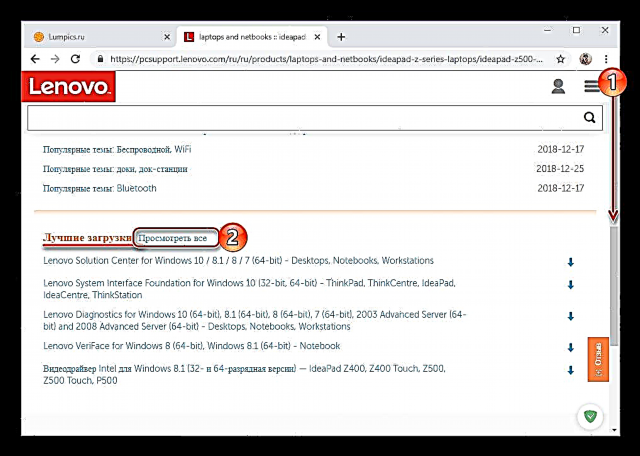



Tar éis duit an nós imeachta a chríochnú, bí cinnte an ríomhaire glúine a atosú.
Modh 2: Seirbhís Brand Ar Líne
Chomh maith leis an gcuardach neamhspleách ar thiománaithe do ríomhaire glúine Lenovo Z500 ar shuíomh Gréasáin oifigiúil an mhonaróra, is féidir leat dul chuig an tseirbhís chomhtháite gréasáin - scanóir ar líne atá in ann a chinneadh go huathoibríoch cé na comhpháirteanna bogearraí ar leith is gá a shuiteáil. Chun é a úsáid, lean na céimeanna seo:
Leathanach Tiománaí Nuashonraithe Auto
- Lean an nasc thuas, roghnaigh an cluaisín "Nuashonrú uathoibríoch tiománaí"ina n-úsáidtear an cnaipe Tosaigh Scan.
- Fan cúpla nóiméad go gcríochnóidh an ríomhaire glúine seiceáil.

ansin léigh liosta na dtiománaithe a fuarthas, agus ansin déan iad a íoslódáil agus a shuiteáil, is é sin, na céimeanna go léir a thuairiscítear i gcéimeanna 5 agus 6 den mhodh roimhe seo a athdhéanamh. - Uaireanta ní thugann scanadh torthaí dearfacha, ach is í seirbhís gréasáin Lenovo féin a sholáthraíonn an réiteach is fearr ar an bhfadhb.

Tar éis duit an tuairisc ar an gcúis a d’fhéadfadh a bheith leis an seic a theip a athbhreithniú, is féidir leat fóntais dílseánaigh Dhroichead Seirbhíse Lenovo a íoslódáil. Chun tosú, cliceáil ar an gcnaipe "Aontaím".
Fan go dtosóidh an íoslódáil agus an comhad suiteála a shábháil ar do ríomhaire glúine.
Rith é agus críochnaigh an tsuiteáil, agus ansin déan na céimeanna a thuairiscítear sa chéad chéim den mhodh seo arís.



Modh 3: Bogearraí speisialaithe
Mura dteastaíonn uait tiománaithe oiriúnacha a chuardach le haghaidh Lenovo Z500 tú féin, déan seiceáil faoi dhó ar a gcomhoiriúnacht leis an gcóras, déan ceann a íoslódáil ón suíomh Gréasáin oifigiúil, agus ansin gach ceann a shuiteáil ar leithligh, molaimid duit teagmháil a dhéanamh le ceann de na réitigh bogearraí iomadúla ó fhorbróirí tríú páirtí. Feidhmíonn gach ceann acu ar phrionsabal comhionann, ag scanadh an chuid crua-earraí den ríomhaire glúine (nó aon ghaireas eile) ar dtús, agus ansin na tiománaithe a fhreagraíonn do na comhpháirteanna seo a íoslódáil agus a shuiteáil, agus tarlaíonn gach rud i mód uathoibríoch nó leath-uathoibríoch.
Léigh níos mó: Cláir chun tiománaithe a aimsiú agus a shuiteáil
Tar éis duit dul i dtaithí ar an alt a sholáthraíonn an nasc thuas, is féidir leat an réiteach is oiriúnaí a roghnú. Molaimid aird a thabhairt ar DriverMax nó DriverPack Solution, a bhfuil na leabharlanna is mó de chomhpháirteanna bogearraí ann. Ina theannta sin, tá ailt ar ár suíomh a labhraíonn faoi na feidhmchláir seo a úsáid.
Léigh níos mó: Tiománaithe a shuiteáil ag baint úsáide as DriverPack Solution agus DriverMax
Modh 4: Aitheantas Crua-earraí
Tá a n-aitheantóirí féin ag na comhpháirteanna crua-earraí Lenovo Z500 sin go léir a éilíonn ar thiománaithe oibriú - luachanna cód uathúla, IDanna is féidir a úsáid chun na comhpháirteanna bogearraí comhfhreagracha a fháil go héasca. Ar ndóigh, chun an modh seo a chur i bhfeidhm, ní mór duit an ID seo a bheith ar eolas agat. Tá sé an-éasca é a fháil - féach ar airíonna trealaimh áirithe i Bainisteoir Gléas agus cóipeáil an uimhir a léirítear ann. Ansin, is é an gnó beag é - níl le déanamh ach an tseirbhís gréasáin cheart a roghnú agus a inneall cuardaigh a úsáid, agus cuideoidh ár dtreoir céim ar chéim leat leis seo.
Léigh níos mó: Cuardaigh tiománaithe de réir ID
Modh 5: Uirlisí Caighdeánacha Windows
Bainisteoir Gléascomhtháite i ngach leagan den chóras oibriúcháin ó Microsoft, ní amháin go soláthraíonn sé faisnéis bhunúsach faoi chrua-earraí uile ríomhaire nó ríomhaire glúine, ach tugann sé deis duit freisin in easnamh a íoslódáil agus a shuiteáil, chomh maith le tiománaithe atá as dáta a nuashonrú. Is féidir leat é a úsáid chun sláinte an ríomhaire glúine Lenovo Z500 Ideapad a chinntiú. Faoi cad go díreach is gá a dhéanamh chun fadhb an lae inniu a réiteach ar an mbealach seo, labhair muid roimhe seo in alt ar leithligh.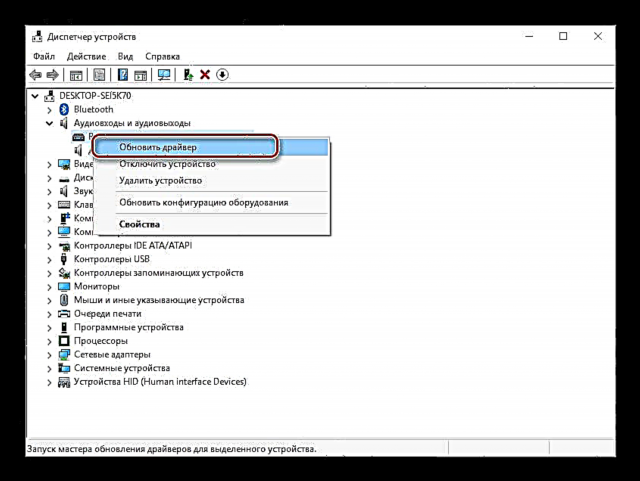
Léigh níos mó: Tiománaithe a nuashonrú agus a shuiteáil tríd an "Bainisteoir Gléas"
Conclúid
Labhraíomar faoi na roghanna cuardaigh uile a d’fhéadfadh a bheith ag tiománaithe do ríomhaire glúine Lenovo Z500, ach níl le déanamh agat ach an ceann is fearr a roghnú duit féin.

















